Advertentie
Google Maps is absoluut onmisbaar. Of het nu nodig is maak een 500 mijl lange cross-country roadtrip Smartphone versus satellietnavigatie: moet u een speciaal GPS-apparaat kopen?Is er nog steeds een goede reden om een speciale satellietnavigator voor in de auto te kopen, of een draagbare GPS voor gebruik buitenshuis? Lees verder of zoek gewoon een coffeeshop in de buurt, dit is de app die je hiervoor gebruikt.
Maar het is zo'n krachtige app dat het veel functies bevat waar velen van ons misschien nog nooit van gehoord hebben, laat staan gebruikt. Laten we dus eens kijken naar 10 functies in Google Maps voor Android die u misschien nog niet kent, maar die u vandaag zou moeten gaan gebruiken.
1. Afstanden handmatig meten
De navigatiefuncties van Google Maps zijn geweldig om u van punt A naar punt B te brengen. Maar soms heb je geen volledige route nodig. Het enige dat u wilt doen, is een ruwe schatting maken van hoe ver het van de ene plaats naar de andere is, of misschien om een korte rit van vijf mijl door uw buurt te meten. Google Maps heeft hiervoor een tool genaamd
Afstand meten.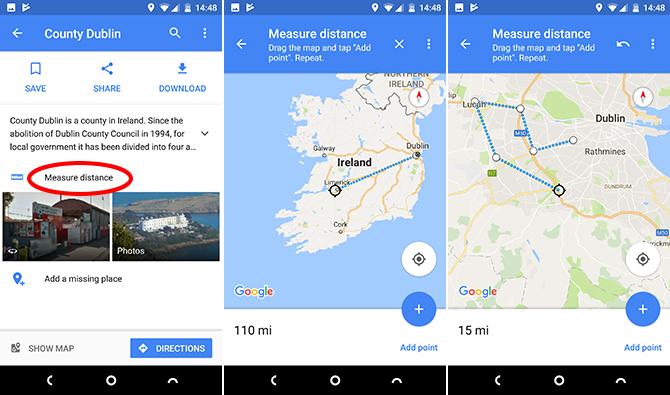
- Tik op een willekeurig punt op de kaart en er verschijnt een rode punaise op die exacte plek, met de naam van de plaats die je hebt geselecteerd.
- Tik op de naam en selecteer vervolgens Afstand meten.
- Aan het einde zie je een stippellijn met dradenkruis. Terwijl u de kaart sleept, wordt de afstand tussen het dradenkruis en uw originele speld onder aan het scherm weergegeven.
- Dit geeft u een snelle meting in vogelvlucht. Druk voor een nauwkeurigere meting op de + pictogram in de rechterbenedenhoek van het scherm om meerdere punten aan uw pad toe te voegen.
- druk de Ongedaan maken pijl of Menu> Wissen om de toegevoegde punten te verwijderen.
Helaas kunt u uw gemeten afstand niet opslaan als een aangepaste kaart.
2. Onthoud waar je hebt geparkeerd
Soms kan het een grote uitdaging zijn om te onthouden waar u uw auto heeft geparkeerd het vinden van de parkeerplaats Google Maps helpt u nu een parkeerplaats te vindenGoogle Maps introduceert nieuwe tools waarmee u uw auto kunt parkeren. En in één klap heeft Google Maps de bezorgde geesten van chauffeurs overal verlicht. Lees verder in de eerste plaats. Er is een simpele tool om dit te beheren in Google Maps.
Zodra je hebt geparkeerd, open je de app en de blauwe stip geeft je huidige positie weer. Tik op de stip en selecteer vervolgens Bespaar je parkeerplaats uit de opties.
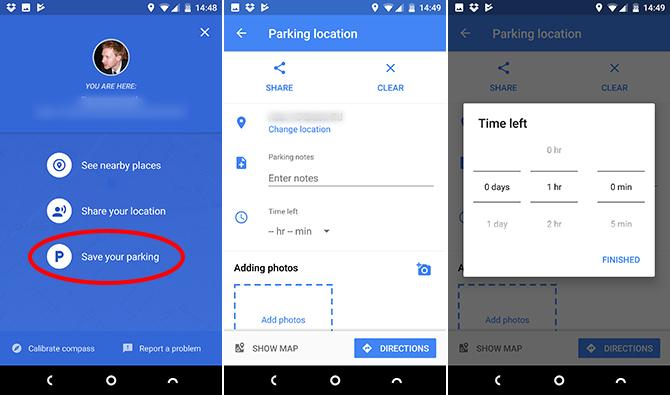
Dat is het, uw positie is nu opgeslagen. Tik op Parkeerplaats om wat meer informatie toe te voegen. Je kunt relevante opmerkingen over de plek typen en ook de hoeveelheid tijd invoeren die je nog in de ruimte hebt. Je krijgt een melding wanneer deze op is.
Als je klaar bent om terug te keren naar je auto, open je de app en tik je op Routebeschrijving onder aan het scherm.
3. Controleer of uw trein op tijd is
Google Maps heeft een fantastische integratie met tonnen openbaar vervoersdiensten in landen over de hele wereld.
Tik op een bushalte, treinstation of metrostation op de kaart en je ziet alle relevante informatie over de dienstregeling voor die locatie. Zo hoeft u voor elk openbaar vervoerbedrijf dat u regelmatig gebruikt geen aparte apps te installeren.

Sterker nog, tik op een van de geplande routes om alle haltes aan de lijn te zien, live-informatie die laat zien waar de bus of trein zich momenteel bevindt en of het op tijd is of niet.
4. Een hotelkamer boeken
Als je onderweg bent en moet zoek een hotelkamer Hoe u geld kunt besparen op elk hotel dat u boektHotels kunnen erg duur zijn, maar u kunt veel geld besparen als u weet hoe u dit moet doen. Volg deze tips om er zeker van te zijn dat je de beste deal krijgt als je op reis gaat. Lees verder op korte termijn kunt u Google Maps gebruiken als startpunt voor uw zoekopdracht.
Zoom in op de kaart en je ziet pictogrammen voor alle hotels in de buurt op het scherm. Tik op een van hen en tik vervolgens op de naam onder aan het scherm om meer informatie te zien. Onder de opties hier zijn een Beschikbaarheid controleren paneel waarmee u datums kunt invoeren en de bijbehorende prijzen voor die datums kunt zien op verschillende hotelwebsites. Klik door om een kamer te boeken vanaf een van die sites.
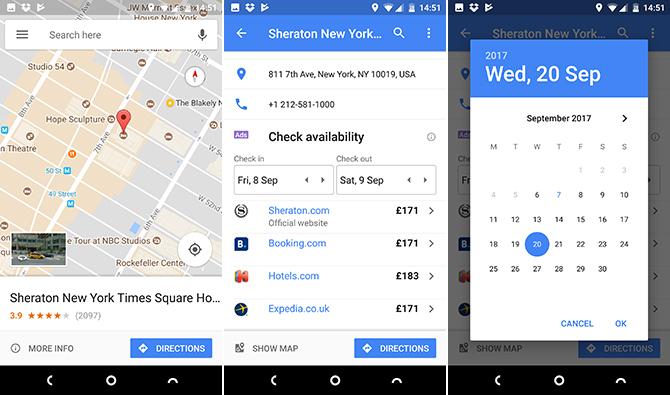
Deze functie is eigenlijk een advertentie en is als zodanig gelabeld. Maar het is een goed voorbeeld van hoe advertenties in apps eigenlijk nuttig en onopvallend kunnen zijn als ze goed worden geïmplementeerd.
5. Krijg meer informatie over wat dan ook
De Informatie scherm voor elke locatie is goed voor meer dan alleen vervoer en hotels.

Naast de essentiële zaken zoals telefoonnummer, adres en toegankelijkheidsinformatie, worden details vaak afgestemd op het doel van die locatie. Dus een sportstadion kan je details geven voor de volgende wedstrijd die daar wordt gespeeld, een restaurant heeft verwijzingen naar het menu of een tafelreserveringsdienst, en een toeristische locatie Hoe Google u kan helpen bij het plannen van de perfecte zomervakantieVakanties zijn ingewikkeld om te plannen. Vliegtickets, hotelboekingen, tourschema's en budgetten kunnen overweldigend worden. Deze Google-tools, tips en trucs maken het gemakkelijker om uw volgende reis te plannen. Lees verder zal u laten zien hoe lang mensen daar doorbrengen, en wanneer is de beste tijd om de drukte te vermijden.
6. Maak verbinding met je agenda of Gmail
Google Maps kan verbinding maken met uw Google Agenda- en Gmail-apps en het kan locatiegegevens naar de kaartapp brengen.
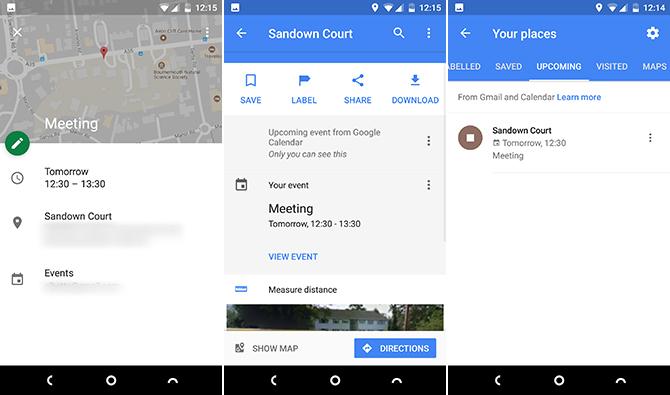
Deze details omvatten vergaderingen, vluchten en andere geplande evenementen. Ze worden weergegeven in Google Maps wanneer u zoekt naar zaken als 'mijn vluchten' of als onderdeel van het extra informatiescherm voor een bepaalde locatie. Je kunt dit allemaal ook samen zien in Uw plaatsen> Aankomend.
7. Deel uw reisvoortgang
Je locatie delen Hoe u uw vrienden kunt volgen met Google MapsJe kunt nu je realtime locatie delen met Google Maps. Dit betekent ook dat u uw vrienden kunt volgen met Google Maps. Lees verder is al een tijdje een optie in Google Maps. Selecteer gewoon Locatie delen in de zijbalk en kies vervolgens met wie je wilt delen en voor hoelang.
De functie is nu uitgebreid met opnemen Reisvoortgang. Hierdoor kunt u uw positie met geselecteerde mensen delen terwijl u een route volgt. Ze kunnen zien hoe ver u op uw reis bent en wanneer u aankomt.

U hoeft nooit meer een 'Bijna daar!' Te sturen tekst opnieuw. Zodra de app uw route heeft uitgezet, tikt u op de pijl onder aan het scherm en selecteert u Deel reisvoortgangen kies de persoon met wie je wilt delen. Delen blijft actief totdat u op uw bestemming aankomt.
8. Word een lokale gids
Veel van de extra informatie die Google Maps zo nuttig maakt, komt van de grote gebruikersgemeenschap. Je kunt meedoen door een Lokale gids. Er zijn er wereldwijd meer dan 30 miljoen en ze verdienen punten en beloningen voor hun inspanningen. Beloningen omvatten drie maanden Google Play Music 7 coole dingen die u kunt doen met Google Play MusicIn dit artikel laten we u kennismaken met enkele coole dingen die u kunt doen met Google Play Muziek waarvan zowel beginners als veteranen zich misschien niet bewust zijn, maar die ze wel zouden moeten gebruiken. Lees verder of goedkope filmverhuur.
Het enige dat u hoeft te doen, is selecteren Mijn bijdragen in de zijbalk en tik vervolgens op Begin wanneer u wordt gevraagd lid te worden van Local Guides.

U kunt op verschillende manieren bijdragen: beoordelingen en beoordelingen achterlaten, foto's van locaties delen, antwoorden van andere gebruikers vragen over uw regio en het beantwoorden van eenvoudige vragen over een locatie (bijv. 'Is dit restaurant kind? vriendelijk?"). Elke bijdrage levert een ander aantal punten op.
9. Bekijk gebouwen in 3D
Afhankelijk van waar je bent in de wereld - en de VS en het VK zijn inbegrepen - kun je kaarten in 3D bekijken.

Kantel eerst de kaart in de isometrische weergave van 45 graden door twee vingers omhoog over het scherm te slepen. Zoom nu in en blijf verder inzoomen totdat de gebouwen uiteindelijk uit de grond omhoog moeten schieten. Wanneer u gebouwen met meerdere verdiepingen tegenkomt, kunt u zelfs selecteren welke verdieping u wilt zien.
10. Kalibreer het kompas
Als u tot slot merkt dat de nauwkeurigheid van de Maps-app hapert, kunt u deze resetten door het kompas van uw telefoon te kalibreren.

Tik op de blauwe stip op de kaart die je huidige positie laat zien. Selecteer in het optiescherm dat wordt geopend Kalibreer kompas aan de onderkant. Volg nu de afbeelding op het scherm - je moet je telefoon drie keer draaien en draaien in de vorm van een acht. Je krijgt een bevestiging wanneer het klaar is, samen met een bericht met je nieuwe kompasnauwkeurigheidsniveau.
Uw favoriete functies?
Als u Google Maps alleen gebruikt als standaard navigatie-app, mis je echt 17 Google Maps voor Android-trucs die de manier waarop u navigeert veranderenDeze megagids met tips voor Google Maps voor Android helpt u bij het navigeren terwijl u efficiënter rijdt dan ooit. Lees verder . De app biedt zoveel meer dan alleen van A naar B gaan en weer terug. Je kunt het gebruiken voor autorijden of wandelen, voor lange afstanden of korte trips naar de stad. En omdat er regelmatig meer functies worden toegevoegd, wordt het steeds beter.
Wat zijn je favoriete functies in Google Maps? Welke gebruikt u het meest en wat wilt u in de toekomst toegevoegd zien? Doe mee met de opmerkingen om uw mening te delen.
Andy is een voormalig printjournalist en tijdschriftredacteur die al 15 jaar over technologie schrijft. In die tijd heeft hij bijgedragen aan talloze publicaties en copywriting werk voor grote techbedrijven. Hij heeft ook deskundig commentaar geleverd voor de media en gehoste panels tijdens branche-evenementen.